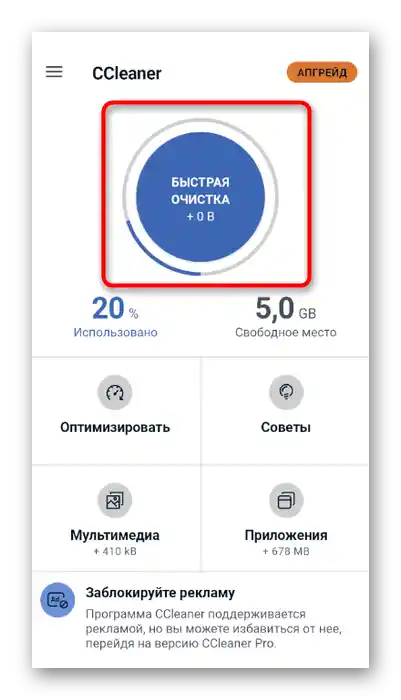المحتوى:
إذا لم تكن تخطط للعودة إلى Discord مرة أخرى وتأكدت من أن الحساب الذي تم إنشاؤه لن تحتاجه، قبل إلغاء تثبيت البرنامج نفسه، تخلص من الحساب. يمكن القيام بذلك على الكمبيوتر أو على الجهاز المحمول، ولكن بالنسبة للمنصة الأخيرة هناك قيود معينة. كل هذا موضح في التعليمات التالية.
لمزيد من المعلومات: حذف الحساب في Discord
الخيار 1: برنامج للكمبيوتر الشخصي
غالبًا ما يُستخدم ديسكورد كبرنامج للكمبيوتر الشخصي بنظام ويندوز أو أنظمة تشغيل أخرى. عندما يحين الوقت لحذفه أو إعادة تثبيته، يمكن اتخاذ طرق مختلفة تمامًا، باختيار واحدة من طرق إلغاء التثبيت المتاحة، مع عدم نسيان تنظيف الملفات المتبقية. سنساعدك في فهم جميع تفاصيل الحذف من خلال مقال آخر على موقعنا عبر الرابط أدناه.
لمزيد من المعلومات: كيفية حذف Discord من الكمبيوتر بشكل كامل
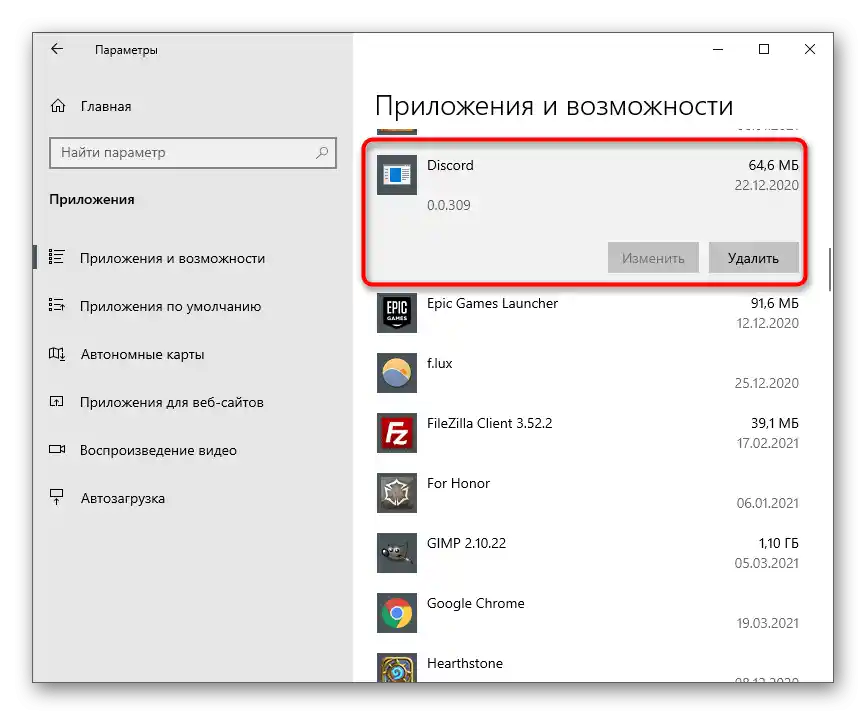
الخيار 2: تطبيق موبايل
يواجه حاملو الماسنجر على أجهزتهم المحمولة أيضًا الحاجة إلى حذفه. في هذه الحالة، يمكن استخدام طرق متنوعة، بدءًا من الأدوات القياسية لنظام التشغيل وانتهاءً بحلول من مطورين خارجيين. سيتم استعراض الطرق لأجهزة Android، ونقترح على حاملي iOS الانتقال إلى مقال عام منفصل.
لمزيد من المعلومات: كيفية حذف التطبيق من iPhone
الطريقة 1: الشاشة الرئيسية
إذا كان رمز تطبيق ديسكورد دائمًا على الشاشة الرئيسية، يمكنك ليس فقط تشغيله - عند الضغط مطولًا على هذا الرمز ستظهر وظائف إضافية، من بينها الحذف.يبدو أن هذه الطريقة أكثر وضوحًا كما يلي:
- ابحث عن أيقونة التطبيق على الشاشة الرئيسية واضغط عليها مع الاستمرار.
- بعد لحظة، عندما تصبح قابلة للتحريك، اسحبها إلى زر "حذف" وأفلتها فقط بعد أن تضيء باللون الأحمر.
- ستظهر إشعارًا بأنه يمكن حذف البرنامج. أكد ذلك بالنقر على "موافق".
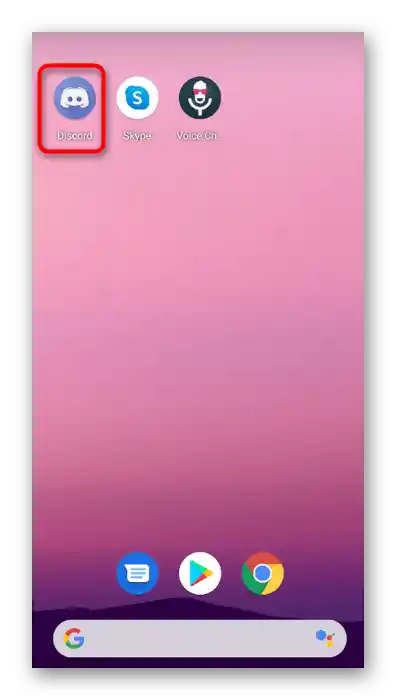
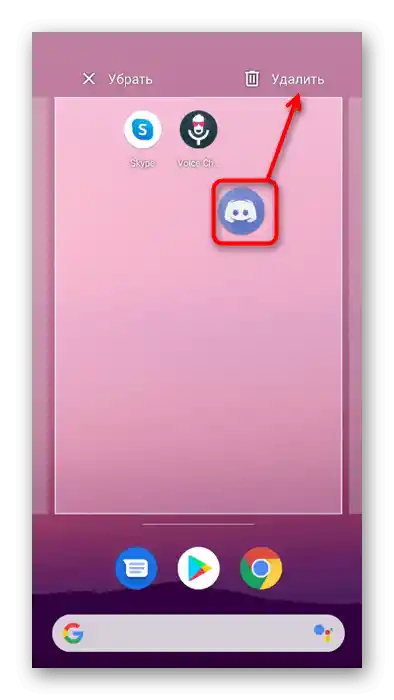
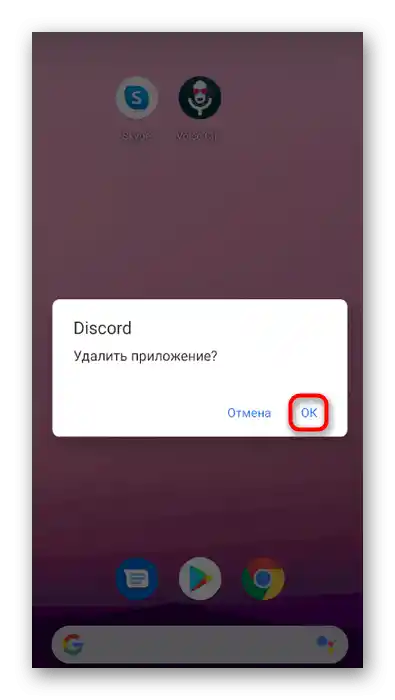
عادةً، بعد الانتهاء، يظهر إشعار مناسب في أسفل الشاشة، لذا يكفي التأكد من أن الأيقونة لم تعد موجودة.
الطريقة 2: قائمة "الإعدادات"
في إعدادات نظام التشغيل، هناك قسم يعرض جميع التطبيقات المثبتة مع إمكانية إدارتها. في معظم الحالات، يتوجه المستخدمون إلى هذه القائمة لحذف التطبيق.
- قم بسحب شريط الإشعارات واضغط على أيقونة الترس.
- ابحث عن القسم الذي يحمل اسم "التطبيقات" واضغط عليه.
- افتح قائمة بجميع التطبيقات المتاحة، وابحث عن "Discord" واضغط للانتقال إلى التفاصيل.
- استخدم زر "حذف".
- ستظهر رسالة حذف تحتاج إلى تأكيد. بعد بضع ثوانٍ، ستكتمل عملية إلغاء التثبيت بنجاح.
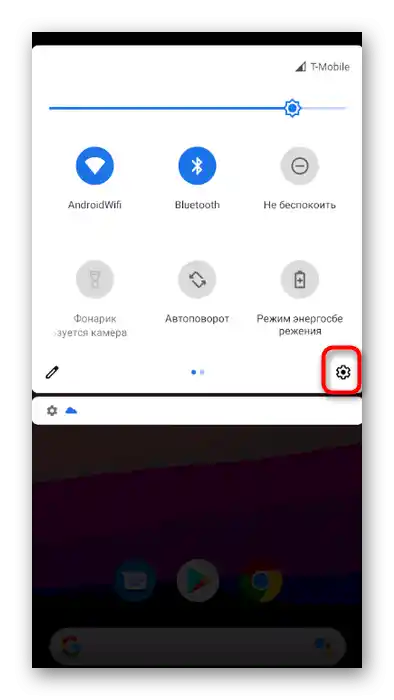
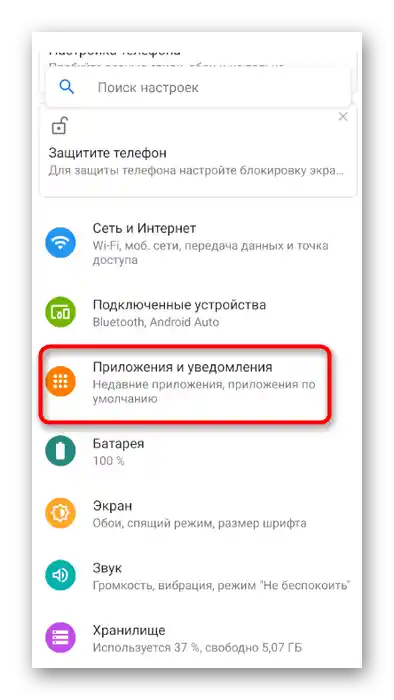
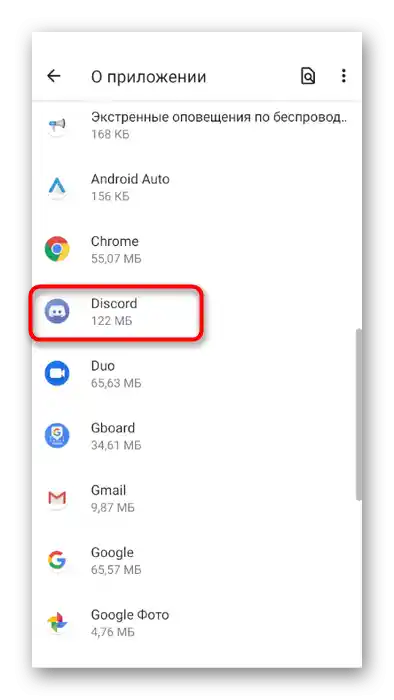
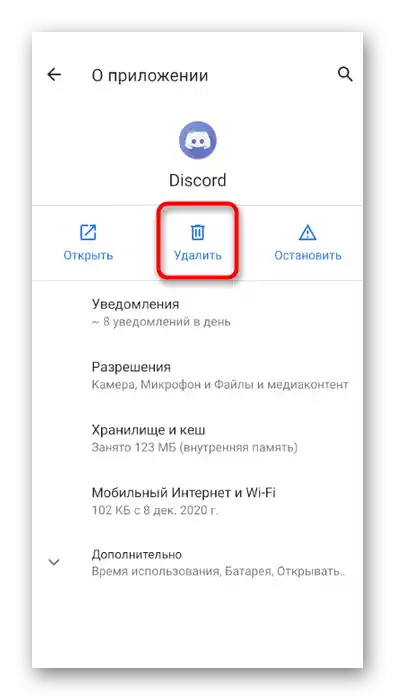
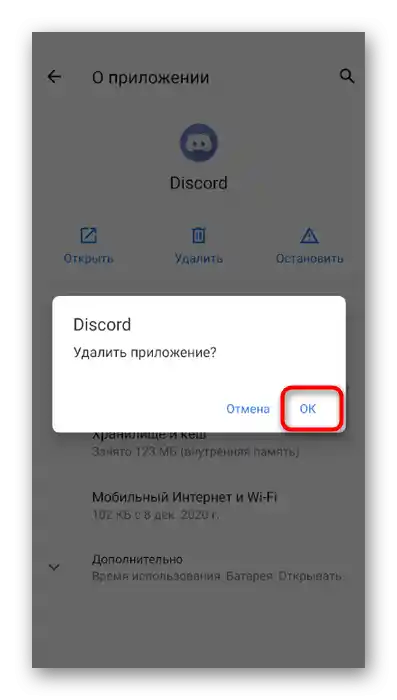
الطريقة 3: تطبيق لتنظيف
لـ Android و iOS، هناك تطبيقات من مطورين خارجيين مصممة لتنظيف الملفات غير المرغوب فيها والتطبيقات المثبتة. في هذه الطريقة، سنأخذ CCleaner كمثال، لأنه برنامج شائع ومجاني، ويقوم بالمهمة بشكل كامل.يمكنك اختيار حل آخر، من خلال العثور عليه في Play ماركته أو في App Store.
- انتقل إلى الرابط أعلاه، افتح صفحة التطبيق في المتجر واضغط على "تثبيت".
- انتظر حتى تكتمل عملية التثبيت ثم قم بتشغيل CCleaner.
- اطلع على سياسة الخصوصية واضغط على "بدء الاستخدام".
- الإصدار المجاني من CCleaner غير محدود، ولكن قد تظهر إعلانات أحيانًا.
- بعد انتهاء العرض التقديمي من المطورين، انتقل إلى قسم "التطبيقات".
- افتح قائمة البرامج المثبتة.
- حدد "Discord" وغيرها من التطبيقات إذا كنت ترغب في إزالتها مع هذا.
- ستظهر أدناه زر بثلاث نقاط أفقية.
- عند الضغط عليها، ستظهر قائمة بالإجراءات المتاحة، حيث يجب اختيار "إزالة من الجهاز".
- أكد إلغاء التثبيت وانتظر حتى تكتمل العملية.
- ستظهر إشعار نظام آخر يجب تأكيده أيضًا.
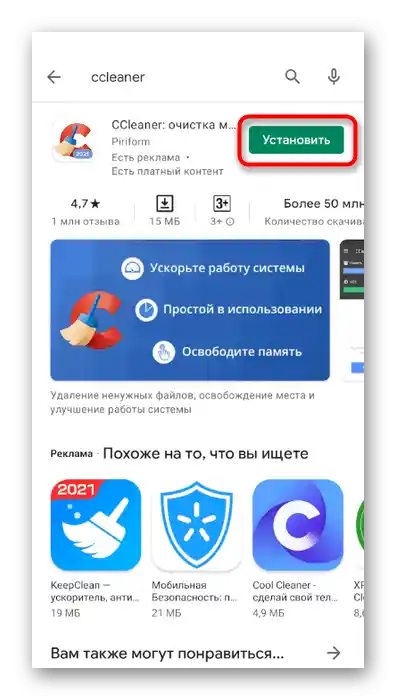
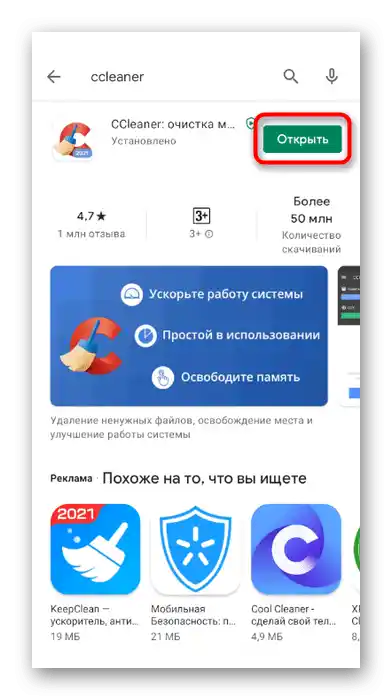
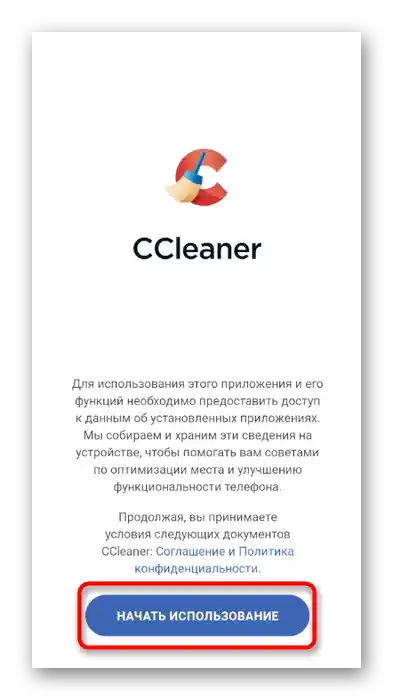
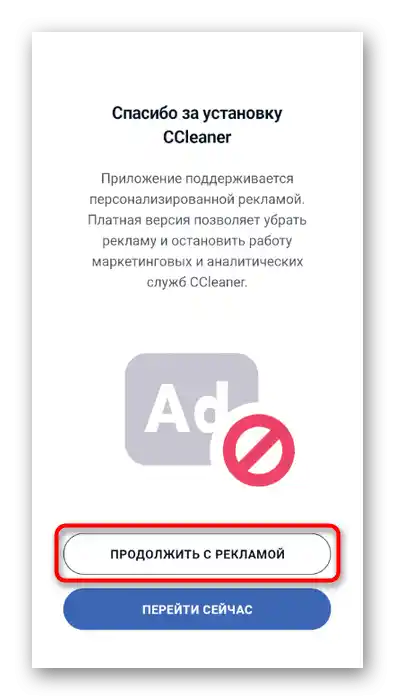
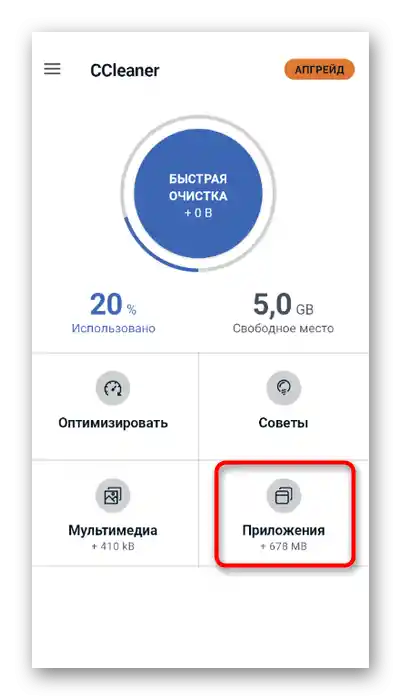
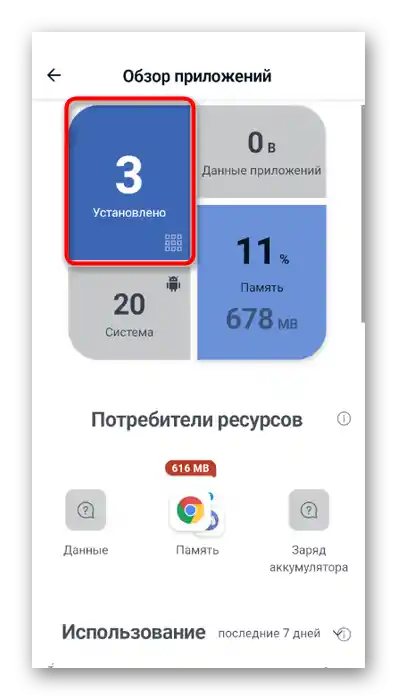
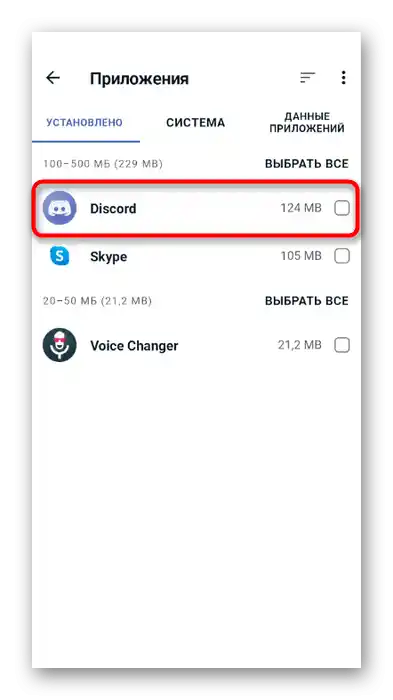
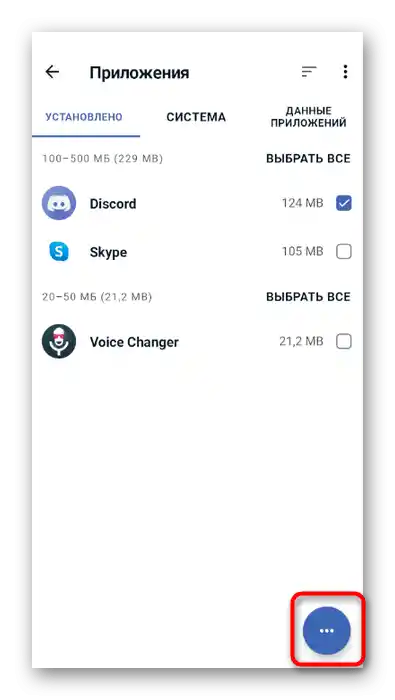
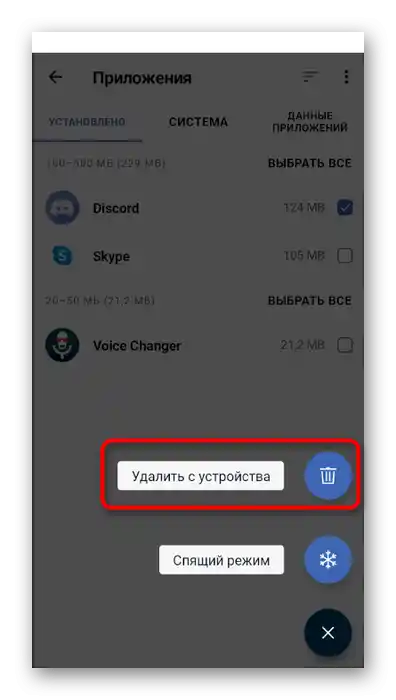
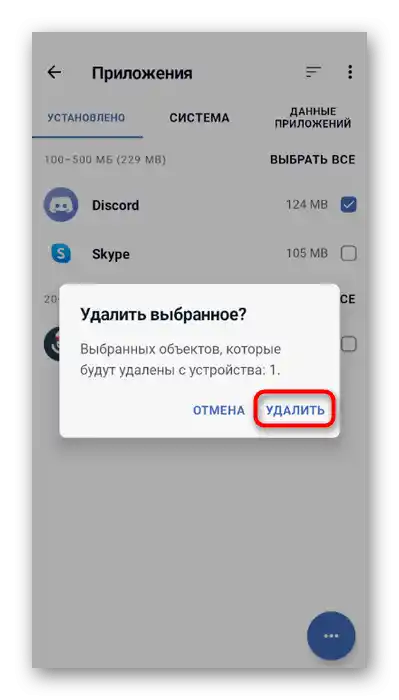
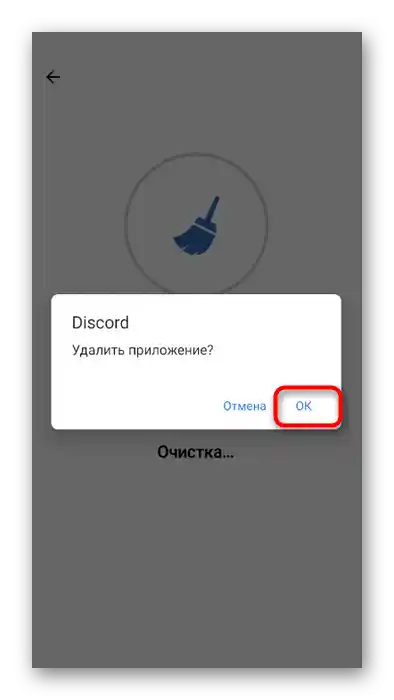
تعمل الحلول الأخرى المخصصة لإزالة التطبيقات بنفس المبدأ تقريبًا، يمكنك استخدام أي منها.
تنظيف القمامة
بعد إزالة المراسلة من جهازك المحمول، يجب القيام بإجراء آخر - تنظيف نظام التشغيل من القمامة التي قد تبقى. يتم استخدام كل من الأدوات المدمجة في نظام التشغيل والتطبيقات الخارجية، مثل CCleaner المعروف. تعرف على كيفية القيام بذلك بشكل صحيح من خلال قراءة المقالة من مؤلف آخر لدينا.
لمزيد من المعلومات: تنظيف أندرويد من الملفات غير المرغوب فيها